ثم اكتب تعليقك
ReiBoot for Android-أفضل أداة لإصلاح نظام Android
إصلاح أكثر من 50 مشكلة في Android والدخول والخروج من وضع الاسترداد مجانًا
أفضل أداة لإصلاح Android
إصلاح أكثر من 50 مشكلة في نظام Android، دون فقدان البيانات
إذا كان نظام Android على جهازك تالفًا، فمن المحتمل جدًا أنك لن تتمكن من استخدام جهازك بكفاءة، وسيستمر في عرض أنواع مختلفة من الأخطاء. ومع ذلك، ليس من السهل دائمًا معرفة السبب الجذري لتلف جهاز Android، ولهذا يجب أن تكون على دراية بالأسباب المختلفة وراء هذا التلف وأيضًا بالطرق الرئيسية التي يمكنك اتباعها لإصلاح هاتفك. تابع قراءة هذه المقالة لمعرفة كيفية إصلاح نظام Android التالف.
قد يكون هناك العديد من الأسباب المختلفة وراء تلف نظام تشغيل Android. بعض هذه الأسباب الشائعة هي:
إذا كان نظام Android الخاص بك تالفًا، يمكنك تجربة بعض الحلول المختلفة لحل المشكلة. من الأفضل تجربة هذه الحلول واحدة تلو الأخرى لإصلاح المشكلة. دعنا نتعرف على الخطوات المتبعة في كل من هذه الطرق لمعرفة كيفية إصلاح نظام Android التالف.
يُعتبر الدخول إلى الوضع الآمن من أفضل الطرق للتعرف على السبب الجذري للمشكلة في هاتف Android الخاص بك. يعمل الوضع الآمن على وظائف النظام الأساسية فقط. بمعنى آخر، عند الدخول إلى الوضع الآمن، لن تتمكن من الوصول إلى أي من التطبيقات المثبتة من طرف ثالث، وستعمل فقط الميزات الأساسية لجهاز Android الخاص بك.
الوضع الآمن هو ميزة مفيدة للغاية لأنه يتيح لك استكشاف أخطاء جهاز Android الخاص بك دون إعادة ضبط الجهاز بالكامل. قد تختلف الخطوات المحددة للدخول إلى الوضع الآمن من هاتف لآخر، ولكن عمومًا يمكنك القيام بذلك باتباع هذه الخطوات:
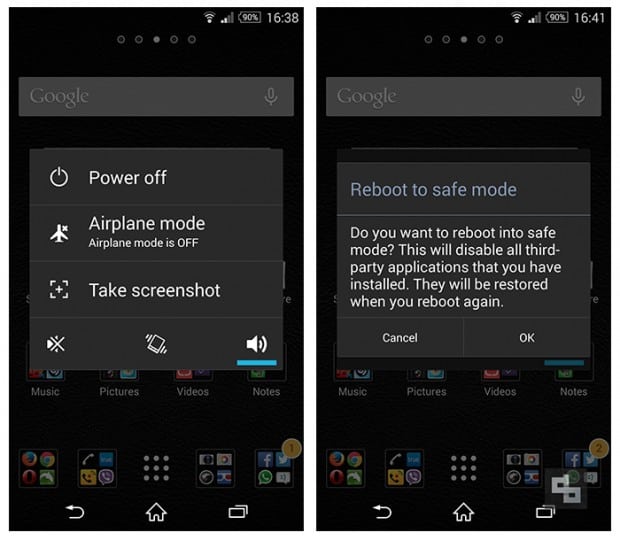
في بعض أجهزة Android، قد لا تحصل على خيار الوضع الآمن باتباع الخطوات المذكورة أعلاه. في مثل هذه الحالات، يمكنك محاولة الدخول إلى الوضع الآمن عن طريق إيقاف تشغيل جهاز Android وتشغيله مرة أخرى بالضغط مع الاستمرار على زر الطاقة وزر خفض الصوت لبضع ثوان.
بمجرد الدخول إلى الوضع الآمن، يمكنك التحقق من وظائف جهاز Android المختلفة لتحديد المشكلة. بهذه الطريقة، ستتمكن من معرفة السبب الجذري لتلف نظام Android وأي تطبيق أو ملف تحتاج إلى حذفه لإصلاح المشكلة.
على الرغم من أن إجراء إعادة ضبط المصنع لهاتف Android قد يبدو خطوة قاسية، إلا أنه غالبًا ما يكون ضروريًا عندما يكون النظام تالفًا بشكل كبير. تذكر أن إعادة ضبط المصنع ستؤدي إلى مسح جميع البيانات والتطبيقات والإعدادات من جهازك، لذا يجب إنشاء نسخة احتياطية قبل إجراء إعادة ضبط المصنع.
اتبع هذه الخطوات لإجراء إعادة ضبط المصنع على هاتف Android:
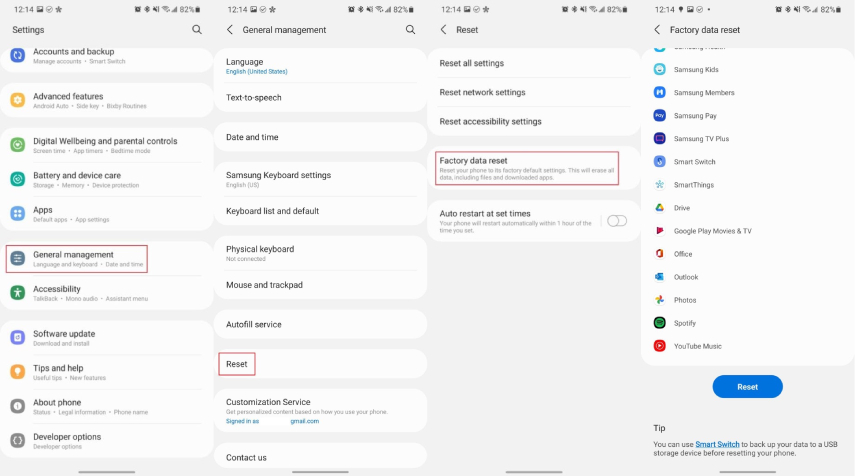
بعد اكتمال إعادة الضبط، انتظر بصبر حتى يتم إعادة تشغيل الهاتف. قد يستغرق الأمر بعض الوقت للبدء، فلا تقلق. بمجرد بدء تشغيل الجهاز، يمكنك البدء في استخدام هاتف Android الخاص بك دون أي أخطاء رئيسية، حيث ستتم إزالة البيانات والتطبيقات والإعدادات التالفة.
عندما يكون نظام Android على جهازك تالفًا، فمن غير المرجح أن تتمكن من استخدام الهاتف دون مواجهة مشاكل كبيرة. لهذا السبب من المهم استخدام أداة طرف ثالث يمكنها إصلاح مشكلة تلف هاتف Android والتعامل مع المشكلات الجديدة الناتجة عن تحديث Android 14.
Tenorshare ReiBoot for Android هي أفضل أداة لهذا الغرض. إنها أداة موثوقة وسهلة الاستخدام يمكنها إصلاح أكثر من 50 مشكلة في أجهزة Android من شركات وموديلات مختلفة، بما في ذلك Samsung وOPPO وHuawei وXiaomi وغيرها الكثير.
يمكنك استخدام ReiBoot for Android لإصلاح النظام التالف باتباع هذه الخطوات:
افتح ReiBoot واختر خيار إصلاح نظام Android.
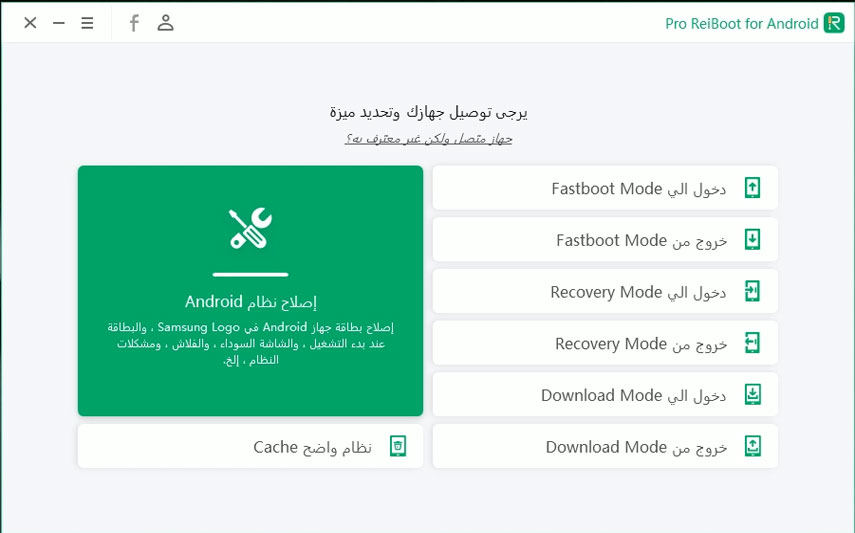
اختر خيار "إصلاح الآن" على الشاشة التالية لبدء العملية.
أدخل معلومات جهاز Android الخاص بك.
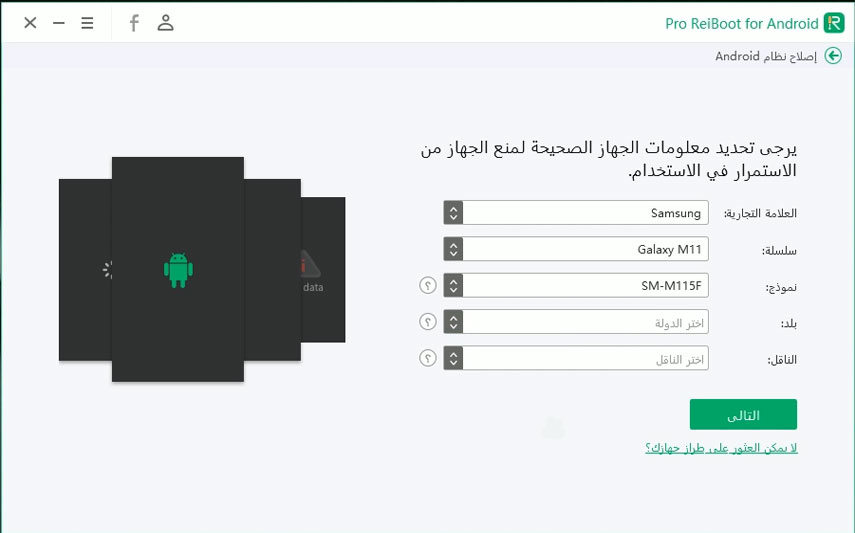
انتظر حتى يتم تنزيل أحدث إصدار من البرنامج الثابت.
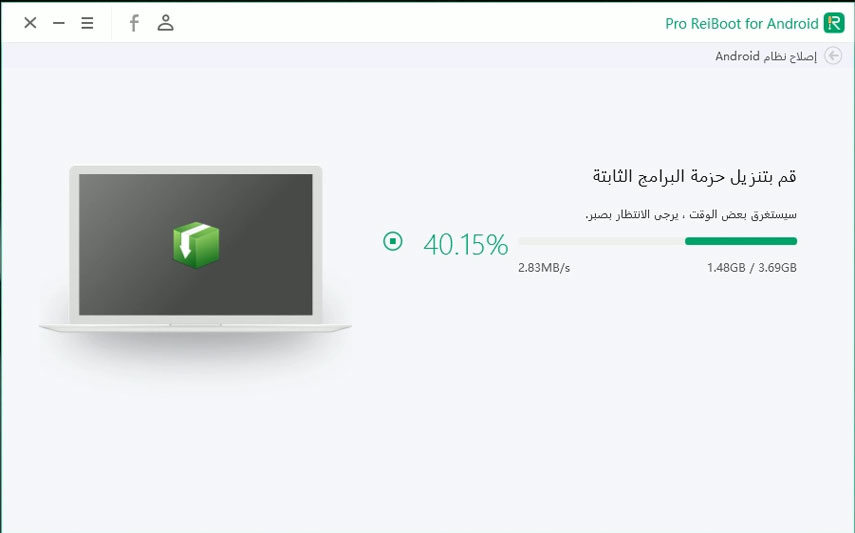
ابدأ عملية إصلاح نظام Android بالنقر على زر "إصلاح الآن".

اتبع التعليمات الظاهرة على الشاشة.

انتظر حتى تكتمل عملية الإصلاح.
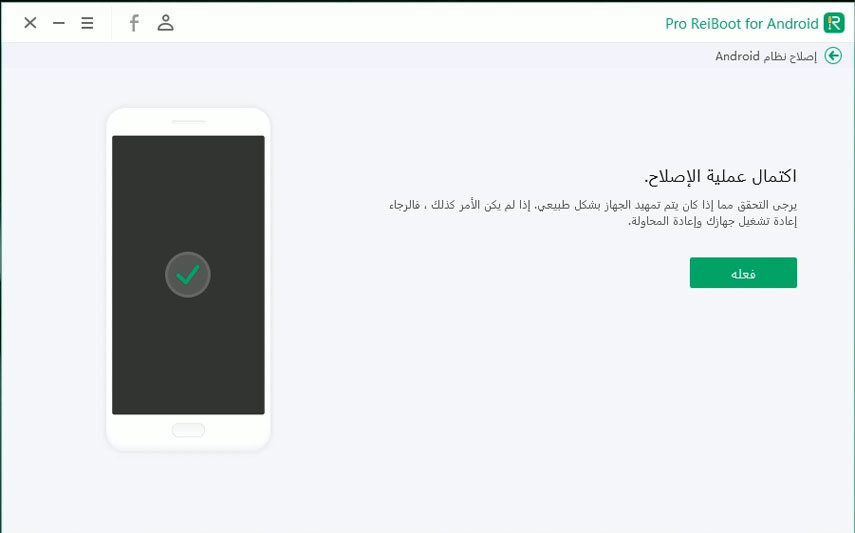
بمجرد اكتمال العملية، ستكون قادرًا على استخدام هاتف Android الخاص بك دون مشاكل، حيث سيتم إزالة الملفات التالفة وسيصبح الجهاز بحالة جديدة.
بشكل عام، من المفهوم أن التعامل مع نظام Android تالف على جهازك يمكن أن يكون محبطًا للغاية. في حين أن هناك طرقًا مختلفة لإصلاحه، قد لا يكون لديك الوقت والصبر لتجربة جميع هذه الطرق. لذلك، يُوصى بشدة باستخدام ReiBoot لنظام Android، حيث يمكنه بسهولة تشخيص المشكلات داخل جهاز Android الخاص بك وإصلاحها عن طريق تحديث البرنامج الثابت المناسب لطراز هاتف Android الخاص بك. في النهاية، يمكنك إتمام العملية بالكامل في خطوات بسيطة لجعل هاتفك يبدو كأنه جديد لأداء مثالي.
ثم اكتب تعليقك
بقلم خالد محمد
2025-12-15 / Fix Android